
[Résolu] Comment résoudre le problème de l'App Store qui a disparu de mon iPhone ou iPad ?

« Mon App Store a disparu. J'ai essayé de modifier les paramètres de contrôle parental, le temps d'écran et de consulter la bibliothèque d'applications, mais l'application a tout simplement disparu. Par ailleurs, j'ai changé d'appareil et j'ai constaté que l'App Store a également disparu de mon nouveau téléphone. J'ai vraiment besoin d'aide. »
- de la communauté Apple
Constater la disparition de l'App Store de votre iPhone ou iPad peut être déroutant et frustrant. L'App Store étant une application système essentielle, elle ne peut être supprimée définitivement. Dans la plupart des cas, elle reste donc présente sur votre appareil, mais masquée ou restreinte en raison de paramètres système, de modifications de l'interface ou de bugs iOS .
Dans ce guide, nous allons explorer les raisons pour lesquelles l'App Store a disparu de votre iPhone/iPad et vous proposer 10 solutions pratiques pour le récupérer en toute sécurité, allant de la vérification des dossiers à l'utilisation d'outils professionnels de récupération du système iOS .
Avant de tenter de résoudre le problème, il est essentiel de comprendre les raisons possibles de l'absence de l'App Store sur votre iPhone. Identifier la cause première vous permettra de gagner du temps et de choisir la solution la plus efficace.
Les raisons courantes sont les suivantes :
* L'App Store a été déplacé par erreur dans un dossier ou une page cachée.
* Les applications système sont stockées dans la bibliothèque d'applications et non sur l'écran d'accueil.
* Les restrictions liées au Temps d'écran empêchent l'accès à l'App Store.
* Des bugs iOS ou des logiciels obsolètes peuvent provoquer des problèmes d'affichage.
* La mise en page ou les paramètres de l'écran principal sont corrompus.
Une fois ces causes comprises, vous pourrez procéder à la mise en œuvre de la solution la plus appropriée à votre situation.
Comment faire pour que l'App Store disparaisse à nouveau ? Voici 10 solutions étape par étape au problème de l'App Store disparu, des plus simples aux plus avancées.
Il arrive parfois que l'App Store soit déplacé par erreur dans un dossier, notamment lors du rangement d'applications ou du nettoyage de l'écran d'accueil, et qu'il ne disparaisse pas complètement. Dans ce cas, vous pouvez vérifier tous les dossiers de votre iPhone pour voir s'il s'y trouve.
Avez-vous récemment personnalisé l'écran d'accueil de votre iPhone ? Il se peut que vous ayez déplacé l'App Store par erreur. Si c'est le cas, la recherche Spotlight de l'iPhone peut vous aider à le retrouver. Voici comment faire :
Étape 1. Faites glisser votre doigt vers le bas sur l'écran d'accueil pour ouvrir la recherche Spotlight.
Étape 2. Tapez « App Store » dans la barre de recherche.
Étape 3. Si l'application apparaît dans les résultats de recherche, il suffit d'appuyer dessus pour l'ouvrir.

À partir d' iOS 14, Apple a introduit la « Bibliothèque d'apps », où le système peut déplacer automatiquement l'App Store, le faisant disparaître de l'écran d'accueil. Pour le retrouver et le restaurer :
Étape 1. Faites glisser votre doigt vers la gauche sur votre écran d'accueil jusqu'à atteindre la bibliothèque d'applications.
Étape 2. Appuyez sur la barre de recherche en haut et tapez « App Store ».
Étape 3. Lorsqu'elle apparaît dans les résultats de recherche, appuyez longuement sur l'icône App Store.
Étape 4. Ensuite, sélectionnez « Ajouter à l'écran d'accueil » pour le replacer et y accéder facilement.

Une exception temporaire du système peut également empêcher l'affichage de l'icône de l'App Store. Un redémarrage peut rafraîchir les processus système. Pour forcer le redémarrage de l'iPhone, suivez les étapes ci-dessous :

Les restrictions de Temps d'écran peuvent empêcher l'App Store de s'afficher sur votre appareil. Vérifier et désactiver ces restrictions peut résoudre le problème.
Voici les étapes :
Étape 1. Ouvrez « Paramètres » > « Temps d’écran ».
Étape 2. Appuyez sur « Restrictions relatives au contenu et à la confidentialité ».
Étape 3. Accédez à « Achats iTunes et App Store ».
Étape 4. Cliquez sur « Installation d'applications » et assurez-vous que l'option « Autoriser » est activée.
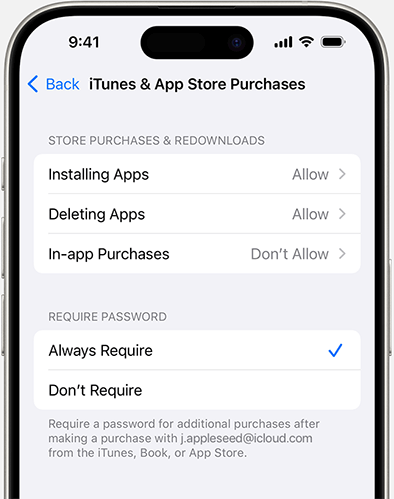
Si la disposition de l'écran d'accueil est corrompue, les applications système comme l'App Store risquent de ne pas s'afficher correctement. La réinitialisation de la disposition rétablit les positions par défaut.
Voici comment procéder :
Étape 1. Ouvrez « Paramètres » > « Général ».
Étape 2. Appuyez sur « Transférer ou réinitialiser l'iPhone ».
Étape 3. Sélectionnez « Réinitialiser » > « Réinitialiser la disposition de l'écran d'accueil ».

Si l'App Store a disparu en raison de paramètres système conflictuels, la réinitialisation de tous les paramètres peut résoudre le problème sans supprimer vos données.
Pour réinitialiser tous les paramètres, suivez les étapes ci-dessous :
Étape 1. Allez dans « Paramètres » > « Général ».
Étape 2. Appuyez sur « Transférer ou réinitialiser l'iPhone ».
Étape 3. Sélectionnez « Réinitialiser » > « Réinitialiser tous les paramètres ».

La disparition de certaines icônes de l'App Store pourrait être un bug connu des anciennes versions d' iOS . La mise à jour du système peut résoudre ce problème.
Voici comment mettre à jour iOS :
Étape 1. Ouvrez « Paramètres » > « Général ».
Étape 2. Appuyez sur « Mise à jour logicielle ». ( La mise à jour logicielle de l'iPhone a échoué ?)
Étape 3. Téléchargez et installez toutes les mises à jour disponibles.

Lorsque toutes les méthodes classiques échouent, le problème est probablement lié au système iOS lui-même. Dans ce cas, l'utilisation d'un outil de réparation système professionnel est une option plus efficace et plus sûre. iOS System Recovery est un logiciel spécialisé conçu pour résoudre les problèmes du système iOS . Il peut résoudre plus de 150 problèmes iOS , tels que la disparition de l'App Store, les blocages système et les échecs de mise à jour, tout en garantissant l'absence de perte de données en mode standard.
Que peut faire pour vous la récupération du système iOS ?
* Résolvez le problème de disparition de l'App Store de votre iPhone/iPad sans perte de données.
* Corrige un large éventail de problèmes système iOS , notamment l'iPhone bloqué sur le logo Apple , bloqué en mode casque, les dégâts d'eau, les problèmes d'écran (écran noir, rouge, bleu ou blanc de la mort), le gel, les systèmes qui ne répondent pas, et plus encore.
* Proposer à la fois le mode standard (sans perte de données) et le mode avancé.
* Prise en charge des mises à niveau et des rétrogradations iOS vers des versions compatibles.
* Taux de réussite élevé sans perte de données.
* Entièrement compatible avec la dernière série iPhone 17 et iOS 26.
Voici comment résoudre le problème de l'App Store manquant sur votre iPhone ou iPad à l'aide de la récupération du système iOS :
01 Lancez le logiciel sur votre ordinateur et connectez votre iPhone à votre PC à l'aide d'un câble USB. Dans l'interface, cliquez sur « Plus d'outils », puis sélectionnez « Récupération du système iOS ».

02 Le logiciel détectera automatiquement le problème de votre iPhone, en affichant des problèmes tels que le blocage sur le logo Apple, la désactivation de l'iPhone, l'erreur 27, le mode de récupération, etc. Cliquez sur le bouton « Démarrer » pour continuer.

03 Vérifiez les informations de votre iPhone avant de commencer la réparation. Si les informations sont correctes, cliquez sur « Réparer » pour lancer le processus. Sinon, corrigez manuellement les informations, puis cliquez à nouveau sur « Réparer » pour lancer la réparation.

Si le problème d'absence de l'App Store persiste, cela indique un dysfonctionnement grave du système. La restauration des paramètres d'usine est alors la solution ultime. Veillez à sauvegarder vos données avant de procéder à cette opération.
Pour ce faire, suivez ces étapes :
Étape 1. Ouvrez « Paramètres » > « Général ».
Étape 2. Appuyez sur « Transférer ou réinitialiser l'iPhone ».
Étape 3. Sélectionnez « Effacer contenu et réglages ». ( L’iPhone ne fonctionne pas ?)

Si l'App Store disparaît, pas de panique ! Dans la plupart des cas, ce problème est dû à une incompatibilité d'affichage, à des restrictions ou à de petits bugs système. Il est conseillé d'essayer d'abord les méthodes simples mentionnées précédemment. Si le problème persiste, la récupération du système iOS est une solution efficace et sûre, notamment pour éviter toute perte de données.
En suivant ces solutions étape par étape, vous pourrez rapidement récupérer votre App Store et continuer à télécharger des applications sans problème.
Articles connexes :
L'application a disparu de l'écran d'accueil de votre iPhone ? Voici comment la récupérer.
Comment résoudre facilement le problème de connexion de l'iPhone à l'App Store
Comment récupérer des applications supprimées sur iPhone ? 4 méthodes pour les restaurer.
Calendrier iPhone disparu : comment récupérer les événements du calendrier sur iPhone

 Récupération de l’iPhone
Récupération de l’iPhone
 [Résolu] Comment résoudre le problème de l'App Store qui a disparu de mon iPhone ou iPad ?
[Résolu] Comment résoudre le problème de l'App Store qui a disparu de mon iPhone ou iPad ?





